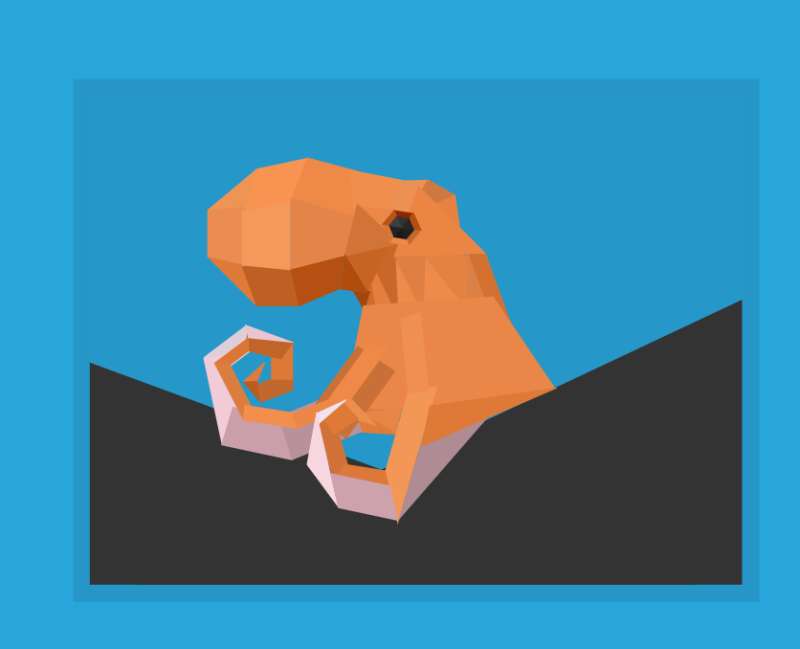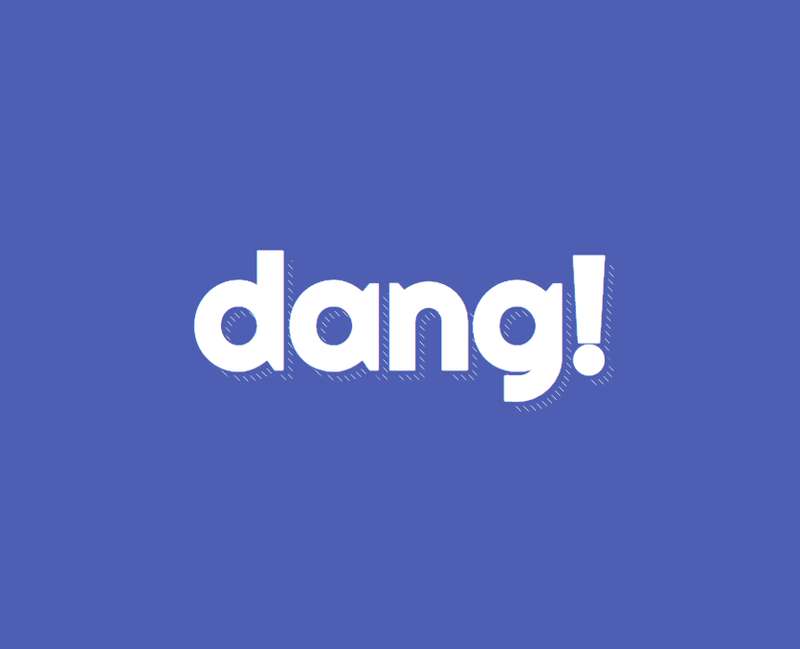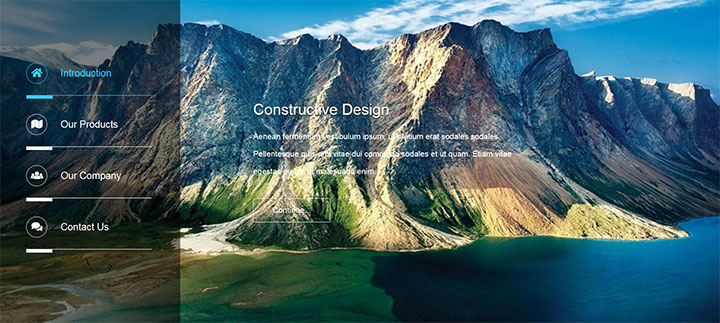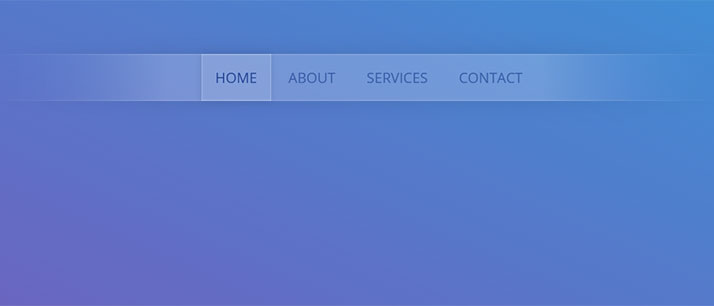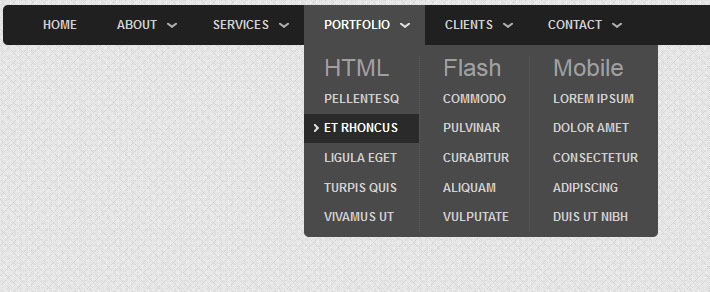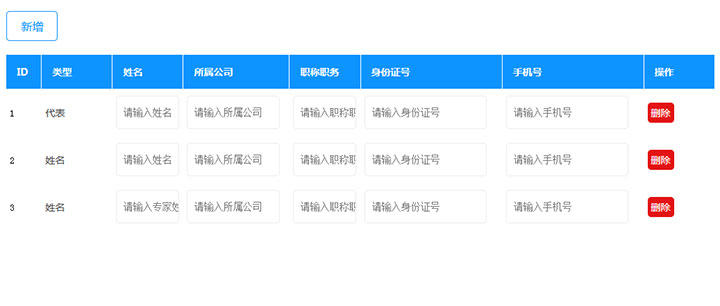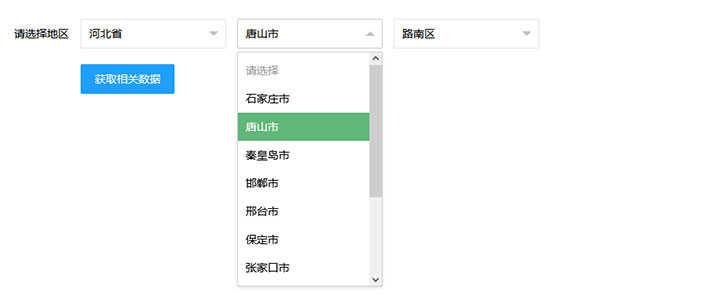Anaconda(官方网站)就是可以便捷获取包且对包能够进行管理,同时对环境可以统一管理的发行版本。Anaconda包含了conda、Python在内的超过180个科学包及其依赖项。
事实上Anaconda 和 Jupyter notebook已成为数据分析的标准环境。
一、什么是Anaconda?
Anaconda在英文中是“蟒蛇”,麻辣鸡(Nicki Minaj妮琪·米娜)有首歌就叫《Anaconda》,表示像蟒蛇一样性感妖娆的身体。所以Anaconda的图标就像一个收尾互相咬住的“蟒蛇”。
简单来说,Anaconda是包管理器和环境管理器,Jupyter notebook 可以将数据分析的代码、图像和文档全部组合到一个web文档中。
接下来我详细介绍下Anaconda及其安装过程,并在最后给出Jupyter notebook:
二、为什么安装Anaconda
1)Anaconda 附带了一大批常用数据科学包,它附带了 conda、Python 和 150 多个科学包及其依赖项。因此你可以立即开始处理数据。
2)管理包
Anaconda 是在 conda(一个包管理器和环境管理器)上发展出来的。
在数据分析中,你会用到很多第三方的包,而conda(包管理器)可以很好的帮助你在计算机上安装和管理这些包,包括安装、卸载和更新包。
3)管理环境
为什么需要管理环境呢?
比如你在A项目中用了 Python 2,而新的项目B老大要求使用Python 3,而同时安装两个Python版本可能会造成许多混乱和错误。这时候 conda就可以帮助你为不同的项目建立不同的运行环境。
还有很多项目使用的包版本不同,比如不同的pandas版本,不可能同时安装两个 Numpy 版本,你要做的应该是,为每个 Numpy 版本创建一个环境,然后项目的对应环境中工作。这时候conda就可以帮你做到,而且conda不会影响系统自带的python。
三、如何安装AnacondaAnaconda
可用于多个平台( Windows、Mac OS X 和 Linux)。你可以在下面地址上找到安装程序和安装说明。根据你的操作系统是32位还是64位选择对应的版本下载。
Anaconda官网下载地址:Anaconda下载官网
你也可以去清华镜像去下载你需要的Anaconda的各个版本:Anaconda清华镜像地址
Anaconda 的下载文件比较大(约 500 MB),因为Anaconda附带了 Python 中最常用的数据科学包。
如果计算机上已经安装了 Python,安装不会对你有任何影响。实际上,脚本和程序使用的默认 Python 是 Anaconda 附带的 Python。
注意:如果你是windows 10系统,注意在安装Anaconda软件的时候,右击anaconda软件→选择以管理员的身份运行。具体安装步骤:
1. 前往官方下载页面下载。有两个版本可供选择:Python 3.6 和 Python 2.7,选择版之后根据自己操作系统的情况点击“64-Bit Graphical Installer”或“32-Bit Graphical Installer”进行下载。
2. 完成下载之后,双击下载文件,启动安装程序。
注意:
① 如果在安装过程中遇到任何问题,那么暂时地关闭杀毒软件,并在安装程序完成之后再打开。
② 如果在安装时选择了“为所有用户安装”,则卸载Anaconda然后重新安装,只为“我这个用户”安装。
3. 选择“Next”。
4. 阅读许可证协议条款,然后勾选“I Agree”并进行下一步。
5. 除非是以管理员身份为所有用户安装,否则仅勾选“Just Me”并点击“Next”。
6. 在“Choose Install Location”界面中选择安装Anaconda的目标路径,然后点击“Next”。
注意:
① 目标路径中不能含有空格,同时不能是“unicode”编码。
② 除非被要求以管理员权限安装,否则不要以管理员身份安装。
<img alt="Anaconda详细安装步骤图文教程"
一、Jupyter Notebook是什么?
1.notebook jupyter简介
Jupyter Notebook是一个开源Web应用程序,允许您创建和共享包含实时代码,方程式,可视化效果和叙述文本的文档。用途包括:数据清理和转换,数值模拟,统计建模,数据可视化,机器学习等
Jupyter Notebook是一个交互式的笔记本,支持运行超过40种编程语言,Jupyter Notebook可以通过网页的形式打开,在网页页面中直接编写代码和运行代码,代码的运行结果也会直接在代码块下面进行显示。如果在编程过程中需要编写说明文档相关信息,可以使用Markdown直接进行编写,便于作及时的说明和解释。
2.notebook jupyter组成部分
网页应用
网页应用即基于网页形式的、结合了编写说明文档、数学公式、交互计算和其他富媒体形式的工具。简言之,网页应用是可以实现各种功能的工具。
文档
即Jupyter Notebook中所有交互计算、编写说明文档、数学公式、图片以及其他富媒体形式的输入和输出,都是以文档的形式体现的。
这些文档是保存为后缀名为.ipynb的JSON格式文件,不仅便于版本控制,也方便与他人共享。
此外,文档还可以导出为:HTML、LaTeX、PDF等格式。
主要特点
编程时具有语法高亮、缩进、tab补全的功能以及各种快捷键可供使用。
可直接通过浏览器运行代码,同时在代码块下方展示运行结果。
以富媒体格式展示计算结果。富媒体格式包括:HTML,LaTeX,PNG,SVG等。
对代码编写说明文档或语句时,支持Markdown语法。
支持使用LaTeX编写数学性说明。
二、jupyter notebook的安装
notebook jupyter 安装有两种途径
1.通过Anaconda进行安装
如果你是小白,那么我建议你可以通过安装Anaconda来解决Jupyter Notebook的安装,因为Anaconda已经自动为你安装了Jupter Notebook及其他工具,还有python中超过180个科学包及其依赖项。可以不需要再安装python解释器了
通过官网自行下载安装,官网下载地址
2.通过pip进行安装
如果你使用过python,对于上中安装过程觉得复杂,你可以使用ptyhon中的pip 进行安装,pip是一个安装和管理 Python 包的工具,通过一行命令即可完成安装,这里推荐使用功能python3进行安装,因为python2到2020年官方将不再进行维护,所以下面只介绍Python3进行安装jupyter notebook的方式。
安装前最好将pip升级到最新版
pip3 install --upgrade pip
现在进行安装jupyter notebook
pip3 install jupyter
启动jupyter notebook
如果你是通过第一种方式进行安装的可以直接在windows界面进行过输入jupyter notebook然后点击即可进入浏览器界面的jupyter notebook了,默认的是进入jupyter notebook工作目录是桌面,当然如果你觉得不方面可以进行修改,这里我提供一个知乎的修改链接,修改jupyter notebook默认打开路径搜索栏输入内容如下:
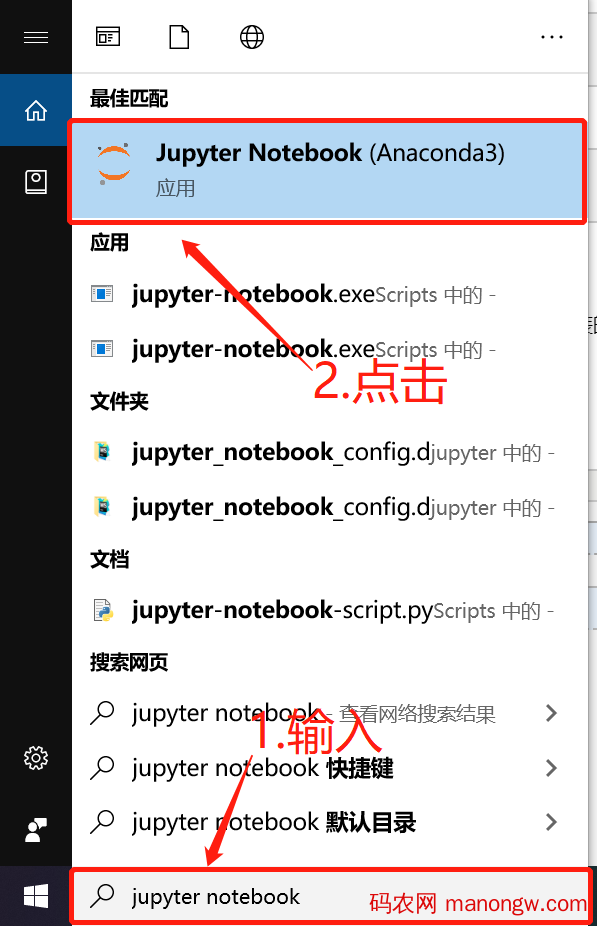
下面是我修改jupyter notebook默认路径后打开的jupyter notebook初始界面如下:
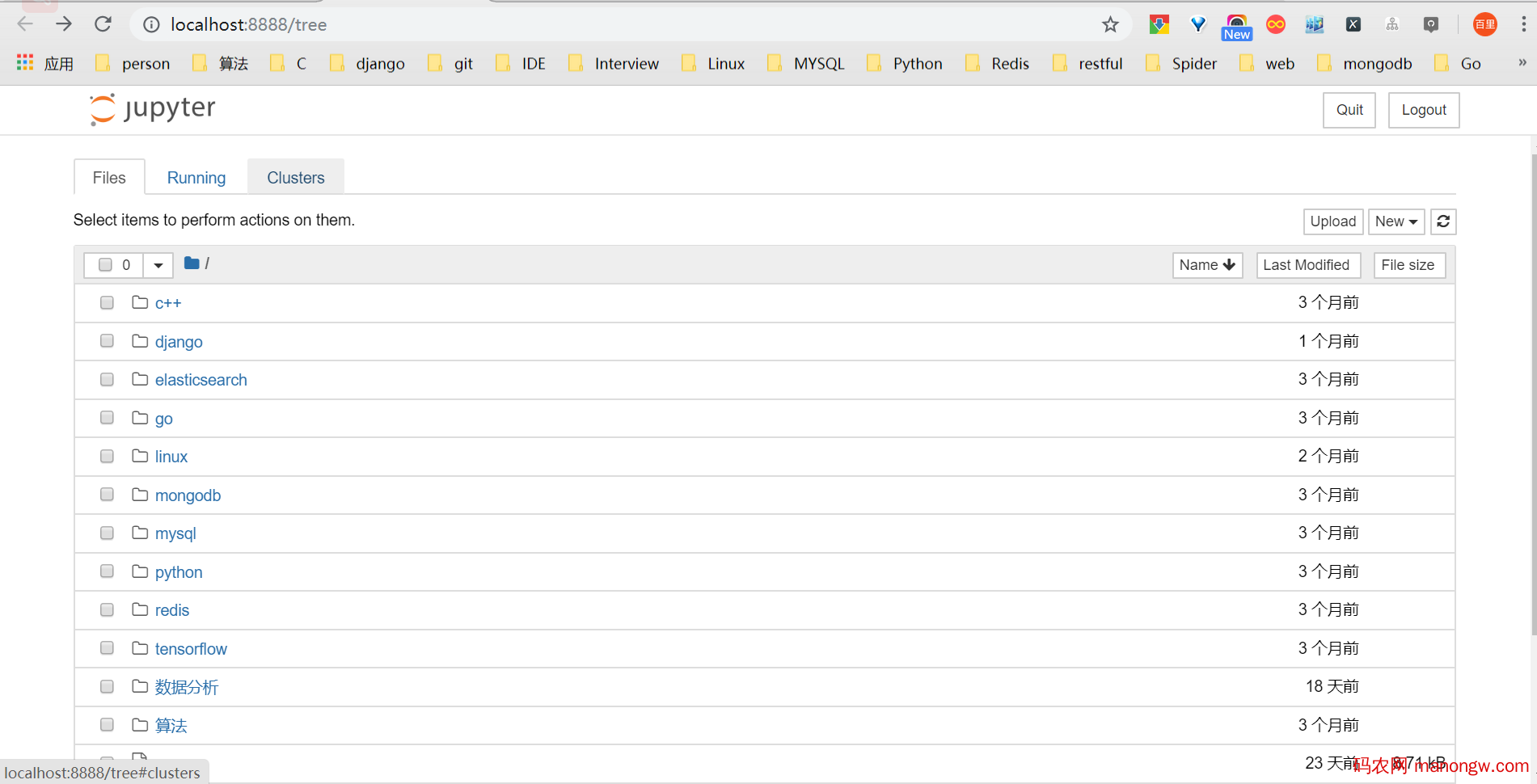
三、jupyter notebook的使用
介绍完jupyter notebook是干什么的,如何进行安装,那么就来介绍一下jupyter notebook是如何使用的吧,这里我只介绍一些基本的可以满足日常开发的使用,关于一些更高级的使用可以自行查阅相关资料和文献。
1.创建文件
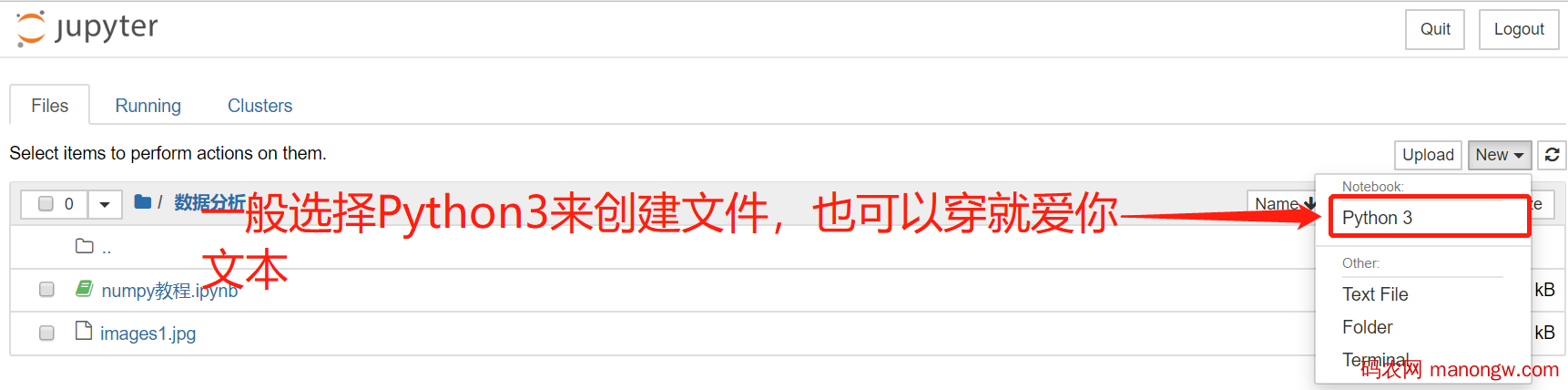
2.工具栏
新建Notebook建立由名字、主工具栏、快捷栏和编辑区几个部分组成,点击文件名可对文件名进行重命名,编辑区由一个个的cell单元格进行组成

3.编辑和运行
在cell单元格中进行输入Python代码,可以点击运行按钮可以看到运行结果,也可以使用快捷键Ctrl+Enter运行Python代码,或使用Shift+Enter运行Python代码并跳到下一行

4.markdown编辑模式
添加标题,点开Cell下拉菜单中Cell Type 中Markdown,即可修改当前的单元格类型。

Ctrl+Enter或Shift+Enter看Markdown编辑效果如下:
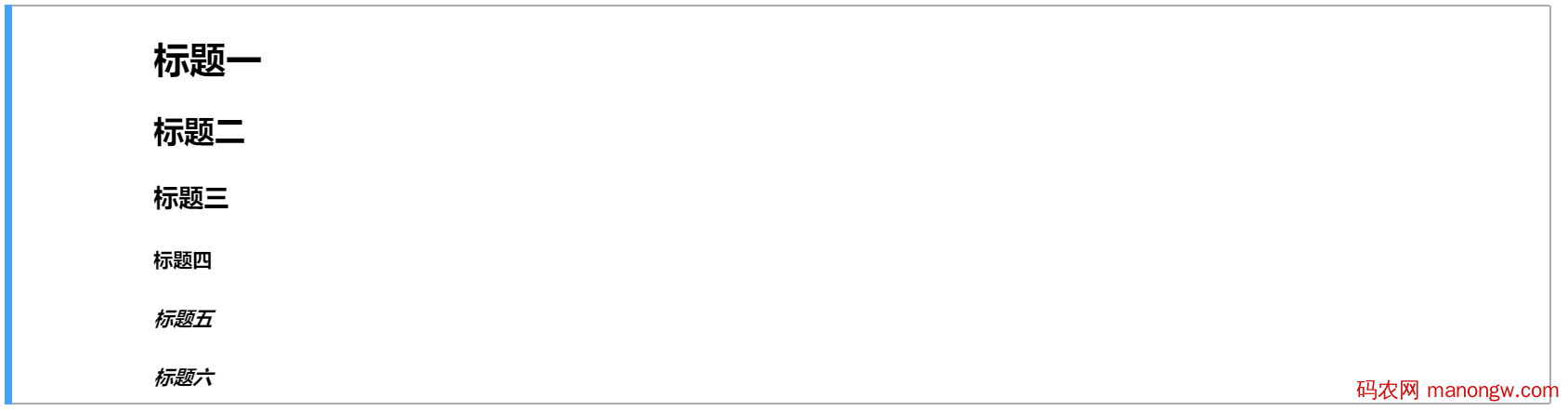
注:Markdown有很多很好用的命令,掌握这些常用的命令,你就可以编辑出很好看的Markdown文档(后期会给出常用命令的博客链接)
5.常用快捷键
jupyter notebook也提供了很多快捷键可供我们进行使用,提高我们的工作效率,可以通过esc+H进行查看常用快捷键
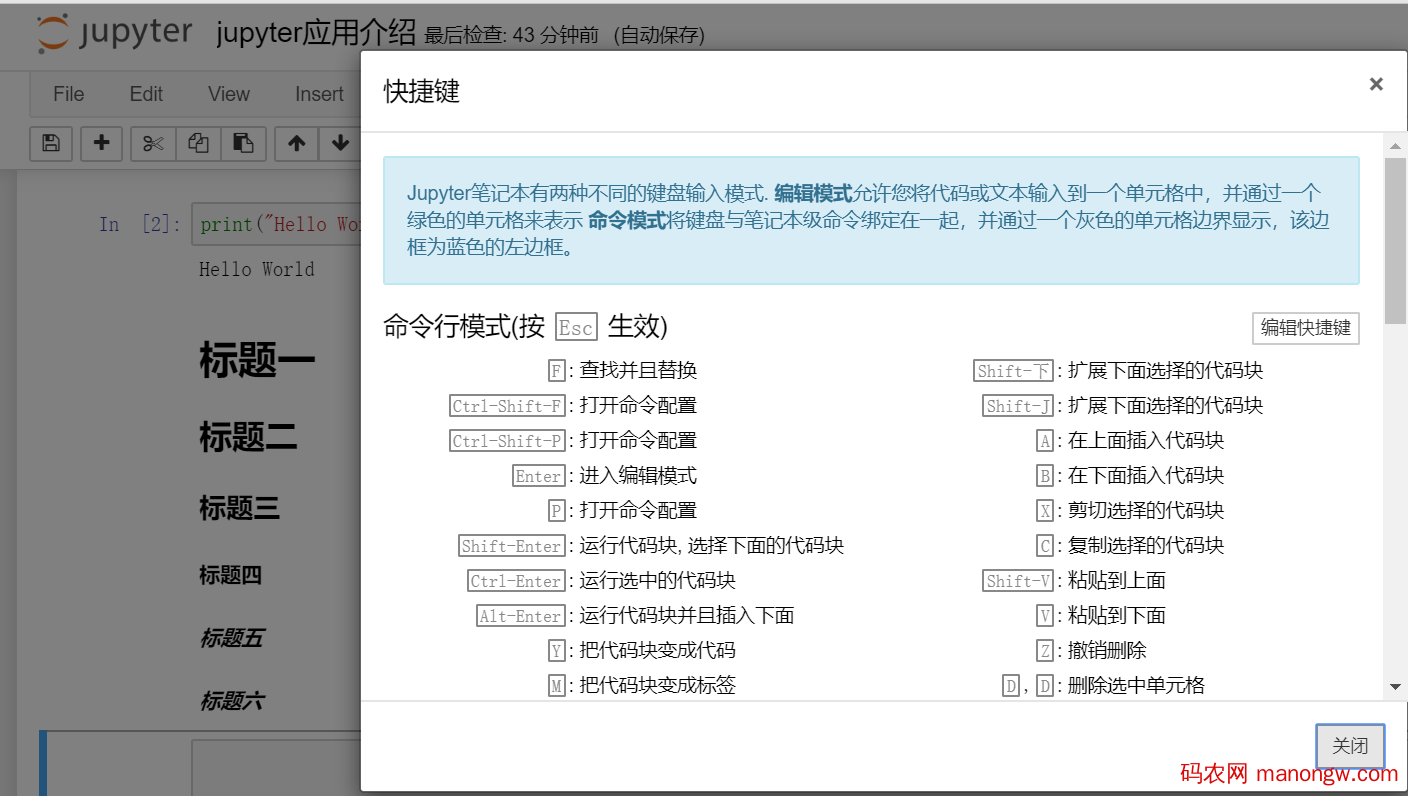
以上就是对jupyter notebook最基本的一些简单介绍,你可以通过掌握jupyter notebook快捷键来提高工作效率,通过掌握markdown的命令来编辑精美的文档!如需转载请说明出处,如有疑问请评论区留言。。。。